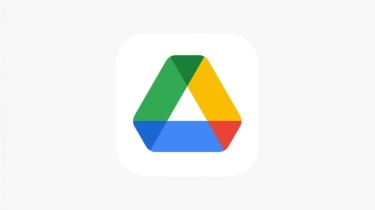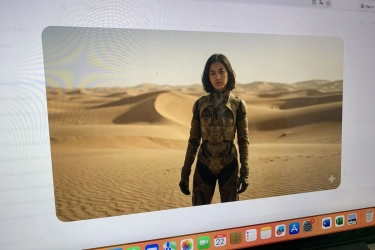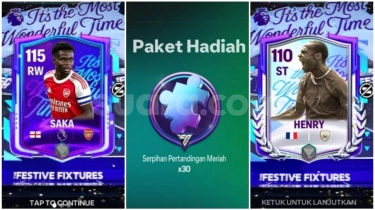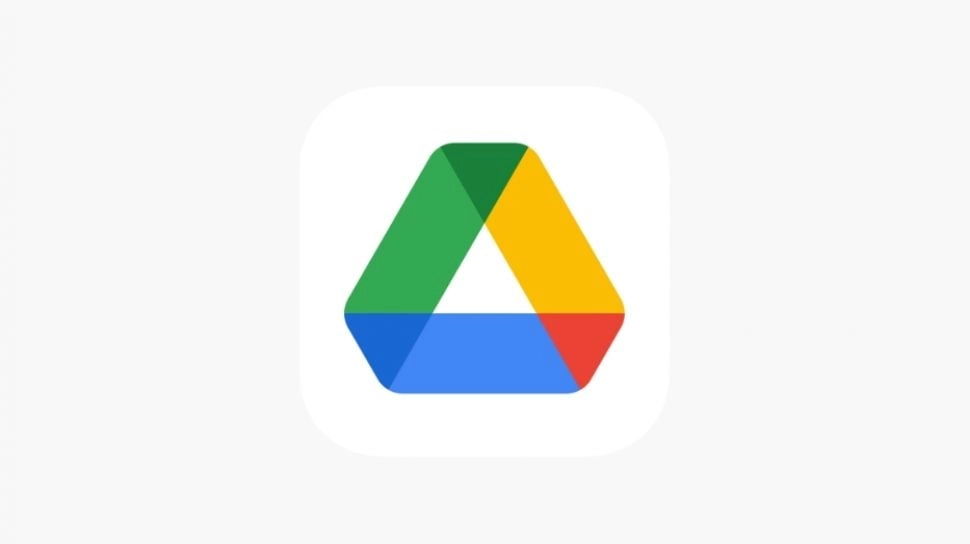
Cara Membuat dan Membagikan Link Google Drive, Mudah untuk Berbagi File
Cara membuat dan membagikan link Google Drive sebenarnya cukup sederhana. Dengan membuat dan membagikan link Google Drive, Anda dapat dengan mudah berbagi file atau folder dengan orang lain tanpa perlu mengirimkan file secara langsung melalui email atau pesan.
Orang lain dapat mengakses file atau folder tersebut dengan mengklik link yang Anda bagikan. Jika Anda bekerja dalam tim atau memiliki proyek bersama, Anda dapat menggunakan link Google Drive untuk memungkinkan anggota tim mengakses dan mengedit file atau folder yang relevan.
Semua perubahan yang dilakukan akan diperbarui secara real-time, memudahkan kolaborasi dan kerja tim. Dengan menggunakan link Google Drive, Anda juga dapat menghindari batasan kapasitas email saat mengirimkan file.
Sebaliknya, Anda dapat mengunggah file ke Google Drive dan membagikan link, sehingga file tidak mengambil ruang di kotak masuk penerima.
Berikut cara membuat dan membagikan link Google Drive yang tim rangkum untuk Anda.
Cara Membuat dan Membagikan Link Google Drive
Untuk membuat dan membagikan link Google Drive, ikuti langkah-langkah berikut:
- Buka Google Drive di browser Anda dan login ke akun Google Anda.
- Pilih file atau folder yang ingin Anda bagikan. Klik kanan pada file atau folder tersebut.
- Dalam menu yang muncul, pilih "Dapatkan link berbagi" atau "Bagikan".
- Akan muncul kotak dialog yang memungkinkan Anda untuk mengatur izin akses dan bagikan link. Anda dapat memilih apakah orang lain dapat melihat, mengedit, atau mengomentari file atau folder tersebut.
- Setelah Anda mengatur izin akses, salin link yang diberikan di kotak dialog. Anda dapat mengklik tombol "Salin link" untuk menyalin link ke clipboard Anda.
- Setelah Anda menyalin link, Anda dapat membagikannya dengan cara yang Anda inginkan. Anda bisa mengirimkan link melalui email, pesan teks, atau membagikannya di platform media sosial.
Sekarang orang lain dapat mengakses file atau folder yang Anda bagikan melalui link Google Drive tersebut. Jika Anda ingin mengubah izin akses atau berhenti membagikan file, Anda dapat mengedit pengaturan berbagi melalui Google Drive.
Kontributor : Pasha Aiga Wilkins
Tag: #cara #membuat #membagikan #link #google #drive #mudah #untuk #berbagi #file